Как привязать кредитку к телефону?
 Когда речь заходит о том, как привязать кредитную карту к телефону, могут иметься в виду разные виды привязки. В одном случае номер мобильного телефона связывается с кредиткой для получения сообщений о совершенных операциях. Кроме того, клиент получает возможность проводить некоторые транзакции и отслеживать состояние карточного счета. Другой вариант привязки – загрузка карты в специальное приложение на смартфоне, которое позволяет пользоваться кредиткой через систему NFC. Для оплаты товара на кассе или снятия денег достаточно приложить гаджет к терминалу с данной функцией.
Когда речь заходит о том, как привязать кредитную карту к телефону, могут иметься в виду разные виды привязки. В одном случае номер мобильного телефона связывается с кредиткой для получения сообщений о совершенных операциях. Кроме того, клиент получает возможность проводить некоторые транзакции и отслеживать состояние карточного счета. Другой вариант привязки – загрузка карты в специальное приложение на смартфоне, которое позволяет пользоваться кредиткой через систему NFC. Для оплаты товара на кассе или снятия денег достаточно приложить гаджет к терминалу с данной функцией.
Соединяем телефон с кредиткой в банкомате
Разберем способы, как привязать кредитную карту к своему телефону, на примере Сбербанка, ведь это самый распространенный пластик с лимитом. Услуга предоставления сведений через сообщения называется мобильным банком. Подключить его к кредитке можно двумя способами – через личный кабинет на сайте или в банкомате. Если нет возможность зайти в онлайн-сервис, воспользуйтесь устройством самообслуживания.
Проводя привязку мобильного номера к кредитной или другой карте, желательно выбирать полный тариф, ведь он позволяет получать самую подробную информацию о состоянии счета.
Обычно услуга СМС-информирование по кредиткам данного банка предоставляется бесплатно. Но если условиями тарифного плана предусмотрено иное, комиссия будет списываться автоматически каждый месяц. После подключения мобильного банка приходит сообщение об успешном завершении операции. Как правило, ждать его приходится недолго, в течение часа оно уже поступит на только что привязанный номер. Желательно подключать все карты Сбербанка к одному и тому же телефону, чтобы не пропустить важную информацию.
Сделаем все в офисе банка
Для привязки кредитной и других имеющихся на руках карт следует заполнить заявление. Бланк вам выдаст специалист, который занимается обслуживанием клиентов. В нем необходимо указать свой актуальный номер мобильного и данные каждого пластика, который будет привязан к этому телефону. После этого заявление отдается операционисту, который и выполнит процедуру подключения. Кстати, проводится она совершенно бесплатно, предусмотренная тарифом плата будет списана впоследствии.
После подключения мобильного номера к кредитке он станет виден и в личном кабинете на сайте банка. Для проверки необходимо зайти в онлайн-сервис под своими логином и паролем. Если их еще нет, нужно зарегистрироваться в системе удаленного обслуживания.
Для регистрации следуйте инструкции:
Обратите внимание, что пароль для доступа в личный кабинет должен быть достаточно сложным, чтобы его не смогли взломать. После регистрации вы сможете удаленно контролировать свои счета и проводить широкий спектр банковских операций. В том числе и по кредитной карте, хотя она и имеет определенные ограничения в использовании.
Поменялся номер телефона
Иногда привязка мобильного номера требуется по причине неактуальности прежнего телефона. К примеру, вы потеряли смартфон или решили перейти к другому оператору связи. Первым делом нужно передать банку информацию о новом мобильном номере, чтобы получать от него самые свежие данные по своей кредитной карте.
Важно! Не затягивайте с изменением привязанного телефона, ведь операторы продают старые номера, значит, информация из банка будет приходить новому владельцу мобильного счета.
Можно изменить номер телефона и через банкомат. Для этого вставьте кредитку в слот устройства самообслуживания, наберите пароль. Выберите раздел управления мобильным банком. Укажите, что вам нужно отключить его. Подтвердите проведение операции и привяжите новый номер мобильного по инструкции, приведенной выше.
Воспользуемся функцией NFC
Все больше клиентов Сбербанка используют систему бесконтактной оплаты с помощью смартфона. Она удобна, проста в применении и безопасна. Для того, чтобы расплачиваться телефоном, необходимо иметь в нем функцию NFC. Дополнительно придется скачать специальное мобильное приложение, куда и привязывают данные различных карт.
Следует отметить, что никакой опасности для владельца кредитки такая опция не представляет. Дело в том, что данные передаются по защищенным каналам в цифровом виде. Загруженные в программу сведения о карте невозможно украсть или скопировать, поэтому вероятность мошенничества крайне мала. Пользоваться кредитной картой вы сможете по-прежнему в любом месте, где есть терминалы.
Как происходит привязка банковской карты для последующей бесконтактной оплаты?
В приложение для бесконтактной оплаты можно добавлять карты разных банков: дебетовые, кредитные, виртуальные, даже скидочные и подарочные.
После этого можно сразу пользоваться кредитной картой, как если бы она была у вас в руках. Для оплаты нужно разблокировать телефон и поднести его к терминалу. Сумма будет списана с выбранной в приложении банковской карты. Основной карточкой по умолчанию считается та, что вы внесли первой, но при желании ее возможно изменить.
Как поменять номер телефона в Сбербанк Онлайн?
Привязка личного телефона к банковской карте предоставляет пользователям Сбербанка возможность дистанционного управления счетами через Сбербанк Онлайн и Мобильный банк. Посредством телефона клиент может переводить средства, пополнять баланс, оплачивать услуги с помощью смс-запросов. Сервис позволяет отслеживать движения средств, узнавать баланс и получать информацию о совершаемых операциях. При необходимости клиент может поменять телефон в личном кабинете Сбербанк Онлайн. Изменение текущего номера нужно проводить в обязательном порядке в случае утери телефона, чтобы посторонние лица не смогли получить доступ к банковским счетам.
Как узнать, к какому телефону привязан личный кабинет?
Номер мобильного, с которым связаны карты, вы можете узнать несколькими способами:
При наличии доступа к сервису Сбербанк Онлайн пользователь может узнать нужную информацию о привязанном номере самостоятельно. Для этого нужно авторизоваться в системе, перейти в «Настройки» и выбрать пункт «Мобильный банк». На странице отобразится список карт и связанные с ними телефонные номера.

Информацию о привязанных номерах можно узнать через сервис Мобильный банк. Для этого отправьте сообщение на номер 900 с текстом «СПРАВКА», «06» или «ИНФО» (возможно использование вариантов латиницей «SPRAVKA», «INFO»).
Вы также можете обратиться к специалисту Банка – в отделении Сбербанка или по телефону горячей линии. Для получения информации потребуются данные паспорта.
Можно ли поменять телефон?
Да, вы можете заменить номер телефона любым из следующих способов:

Как сменить номер телефона в приложении Сбербанк Онлайн?
В мобильном приложении Сбербанк Онлайн вы можете заменить номер телефона для получения сообщений о зачислении и списании средств:
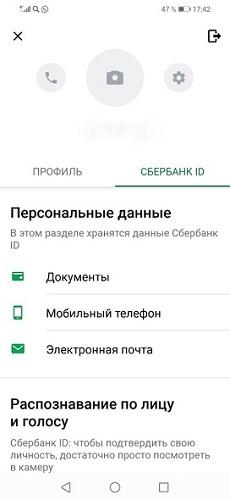
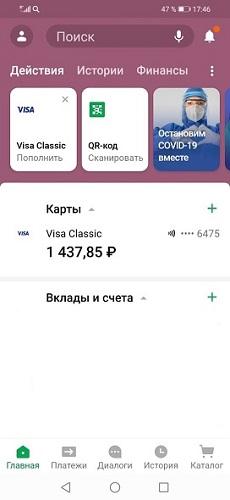
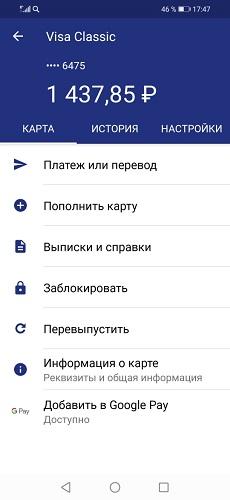
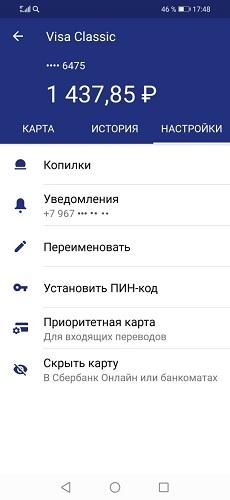
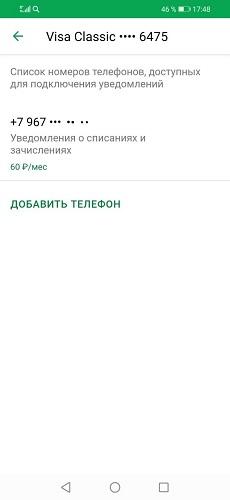
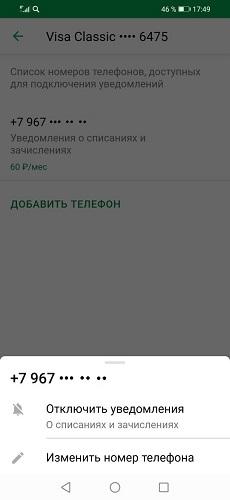

В приложении для ПК изменить номер невозможно.
Через банкомат
Изменить номер телефона, привязанный к карте, вы можете через банкомат сети Сбербанк:
Еще один способ изменить номер в банкомате – через отключение действующего номера. Для этого:
После завершения операции вы сможете подключить мобильный банк уже к новому номеру. Для этого в разделе «Информация и сервисы» вам необходимо выбрать пункт «Подключить мобильный банк», указать новый номер телефона и нажать кнопку «Далее.

Подключение нового номера может занять несколько дней, необходимых для проведения проверки данных. При возникновении сомнений в правомерности действий в изменении данных будет отказано. В таком случае вам необходимо будет обратиться в офис Банка и провести смену номера с помощью консультанта.

В офисе банка
Специалист Банка отключит текущий номер и подключит новый. Смена номера может занять некоторое время. После того как новый номер будет активирован, вы получите соответствующее уведомление.
Если телефон, к которому была привязана карта, утерян, необходимо предварительно заблокировать и номер, и карту.

Через контактный центр
При наличии доступа к телефону, к которому привязана ваша карта, вы можете связаться со специалистом Сбербанка, позвонив по телефону горячей линии. Оператор подскажет, какие действия вам необходимо предпринять для смены номера. Для идентификации личности потребуется сообщить паспортные данные, информацию о карте и кодовое слово. Если телефон утерян или у вас просто нет к нему доступа, воспользоваться помощью консультанта дистанционно не получится. Для изменения номера необходимо будет посетить офис Сбербанка лично.
Сохраняются ли данные при смене телефона?
Операции, совершаемые при помощи карты, привязаны не к телефону, а к счету карты, поэтому при смене номера вся информация о движениях по счету должна сохраняться.
Как привязать карту Сбербанка к телефону
Как привязать карту сбербанка к номеру телефона? Можно ли сделать это через интернет или Сбербанк Онлайн? Как изменить подключенный ранее номер телефона на другой? Сколько карт можно привязать к одному телефону?
О том, как привязать карту Сбербанка к телефону, мы обычно задумываемся, потеряв этот телефон или обзаведясь вторым. Связка «телефон-карта» позволяет в полной мере использовать возможности интернет-банка и виртуальных платежей. В этой статье поговорим о том, как привязать карту к номеру телефона, какие способы существуют, что нужно иметь для подключения услуги и какие имеются ограничения.
Для чего нужно привязывать карту к телефону
В системе электронных платежей Сбербанка привязке карты к телефонному номеру клиента придается важнейшее значение. Без действующего телефона вы не сможете оформить ни дебетовую, ни кредитную карту. Если же «пластик» был оформлен раньше, но сим-карта по какой-то причине утрачена, платежи в торговых точках совершать можно. Можно получать деньги на карту и снимать в банкомате. Однако на этом перечень услуг исчерпывается. Через интернет вы ничего уже не купите. И узнавать о том, сколько денег пришло на карту, сможете только в банкомате или отделении банка.
Что такое привязка карты к телефону
С технической точки зрения привязка карты Сбербанка к телефону – это подключение услуги «Мобильный банк». После того, как услуга активирована, на телефон с номера 900 начинают поступать сообщения о всех операциях по счету карты. Обратите внимание, что информация может приходить только с номера 900 и ни с какого другого.
При использовании «Мобильного банка» доступными становятся следующие операции:
-
Получение сведений обо всех операциях по счету. Блокировка карты при утере или краже. Детализация расходов по карте. Подключение автоплатежа. Доступ к интернет-банку Сбербанк Онлайн. Денежные переводы по номеру мобильного телефона и мгновенное пополнение баланса сотового.
К одному телефонному номеру можно подключить до восьми банковских карт. При этом подключить к одной карте несколько номеров телефонов нельзя.
Чтобы узнать, привязана ли уже карта Сбербанка к номеру мобильного телефона, отправьте СМС на номер 900 с текстом «5» – и вам придет перечень карт, привязанных к вашему номеру.

На скриншоте выше видно, что к номеру телефона привязано две карты. Одна из них заканчивается на 5078 (карта активирована и работает), вторая на 0391 (карта не активна из-за неоплаченного годового обслуживания).
Если привязки нет, то придет сообщение следующего вида:

Сколько стоит привязать карту к телефону
Сама по себе привязка карты к телефону бесплатна. Однако ежемесячно за услугу «Мобильный банк» придется платить. Есть несколько вариантов, конкретный зависит от типа карты, которую вы собираетесь привязать к телефону.
Тариф Эконом (0 рублей/мес)
На телефон приходит только информация по запросам. Запрос о количестве средств на карточном счету стоит 3 рубля (средства списываются с карты, привязанной к телефону). Запрос о пяти последних операциях по карте – 15 рублей. Бесплатно предоставляется услуга дистанционной блокировки карты, а также платежей в пользу организаций, имеющих договор со Сбером (сотовые операторы, отдельные компании в сфере ЖКХ и так далее). Этот тариф удобен для тех, кто не пользуется «Сбербанк Онлайн», не делает покупки в интернете, не слишком часто оплачивает услуги дистанционно и имеет постоянный доступ к банкомату или терминалу.
Тариф Полный (0-60 руб/мес)
-
Базовые карты (Maestro Momentum; Visa Electron Momentum; Maestro Cоциальная; Maestro Студенческая; Maestro; Visa Electron; «МИР» социальная). 2 месяца бесплатно, затем 30 руб/мес. В сумму ежемесячного платежа входит предоставление информации об операциях по счету, об остатке средств, можно полноценно пользоваться «Сбербанк Онлайном» и делать покупки в интернете в рублях. Стандартные карты (MasterCard Standard; Visa Classic; «МИР» Классическая и другие, в том числе поддерживающие бесконтактную систему расчетов). 2 месяца бесплатно, затем 60 руб/мес. Набор услуг тот же, что и у базовых карт, плюс доступен контроль операций по обмену валют. Премиальные карты (Gold MasterCard; Visa Gold; «МИР» Золотая и другие). 0 руб/мес. По таким картам весь объем информационных услуг (он аналогичен базовым и стандартным) оказывается бесплатно.
Что нужно для привязки карты к телефону
Для того, чтобы связать телефонный номер с имеющимся у вас карточным счетом, нужны две вещи:
-
Постоянный номер мобильного телефона (он может быть зарегистрирован как на вас, так и на другое лицо). Действующую банковскую карту (дебетовую или кредитную).
Как привязать карту Сбербанка к телефону
Существует три способа привязки карты к телефону:
-
В офисе банка при выдаче карты Через банкомат или терминал Через горячую линию Сбербанка
Каждый имеет свои плюсы и минусы, рассмотрим их подробнее.
Способ 1. Подключение «Мобильного банка» при выдаче карты в банке.
Обычно такую услугу предлагают сами сотрудники Сбера, иногда очень настойчиво. Подключение происходит бесплатно, абонентская плата (если предусмотрена) списывается в конце месяца. К минусам отнесем практически безальтернативность: если вы захотите отказаться от подключения «Мобильного банка», вам придется долго доказывать сотрудникам банка, что это ваше осознанное решение, и вы имеете на него полное право.
Способ 2. Подключение через банкомат или терминал Сбербанка.
Шаг 1. Вставляем карту в приемник устройства, набираем пин-код.
Шаг 2. В главном меню выбираем пункт «Подключить Сбербанк Онлайн и Мобильный банк».

Шаг 3. В следующем меню нажимаем «Подключить Мобильный банк».

Шаг 4. Выбираем пакет для подключения: «Эконом» или «Полный» (конкретный набор услуг по каждому из тарифов будет установлен в зависимости от типа вашей карты).

Шаг 5. Вводим телефонный номер, который хотим привязать к карте, находящейся в приемнике устройства.
Шаг 6. На указанный номер приходит СМС с номера 900. Она содержит код, который нужно ввести в соответствующее поле. После этого услуга считается подключенной.
Способ 3. Подключение через горячую линию Сбербанка.
Этот способ удобен тем, что не нужно никуда ходить. Привязать телефон к карте Сбербанка можно прямо из дома. Порядок действий в этом случае таков: звоним на короткий номер 900 (звонок с территории РФ бесплатный) или +7 495 500-55-50 (для звонков из-за рубежа. Сообщаем следующие данные:
-
свои фамилию, имя, отчество; паспортные данные (серия, номер паспорта, когда и кем выдан, код подразделения); номер пластиковой карты (только с лицевой стороны, с обратной не надо); кодовое слово, которое вы сообщали оператору при оформлении карты. Чаще всего – девичья фамилия матери, но могут быть и другие варианты; номер мобильного телефона, к которому требуется привязать карту.
Раньше существовала возможность активации «Мобильного банка» через интернет, однако из-за участившихся случаев мошенничества этот вариант больше не действует.
Как изменить привязанный к карте Сбербанка номер телефона
Первым делом нужно отключить привязку старого номера.
Второй вариант – смена привязанного номера через устройство самообслуживания (банкомат или терминал). Для этого нужно пройти путь, описанный в разделе «Как привязать карту к телефону. Способ 2».
Наконец, третий вариант – изменение номера через звонок на единый контактный номер Сбербанка – 900. К сожалению, сменить номер привязанного к карте телефона через горячую линию можно только если вы звоните со старого номера либо если новый номер был внесен в договор о выдаче банковской карты в качестве резервного.

Часто задаваемые вопросы
Обратный переход происходит таким же способом, только в тексте сообщения вы пишете «ЭКОНОМНЫЙ 4321».
Другая возможность сменить тариф – через устройство самообслуживания (терминал или банкомат). Процедура смены тарифа аналогична процессу привязки карты к телефону (см. «Как привязать карту к телефону. Способ 2).
-
Выключить телефон, подождать 5-10 секунд, включить снова. Проверить, не попадают ли приходящие с номера 900 СМС в «Нежелательные» или «Заблокированные». Попробовать вставить сим-карту в другой телефон и отправить на номер 900, например, команду проверки баланса. Удалить предыдущие СМСки с номера 900 (на случай, если в телефоне установлено ограничение на число сообщений с одного номера).
Если и после всех этих манипуляций СМСки не приходят, звоните на номер 900 (только с территории РФ, бесплатно), сообщайте оператору номер карты, контрольное слово и свои паспортные данные.
Заключение
Привязка карты к телефону заметно упрощает использование дистанционных банковских технологий. Не приходя в банк и даже не заходя в интернет, вы можете получать всю информацию о движении средств по карте, о ее балансе и пополнениях. Способны заблокировать карту в случае форс-мажора или осуществить перевод денег со своего счета на любой другой.
Способов привязки карты к телефону всего три: непосредственно в отделении банка, через банкомат/терминал и через горячую линию Сбербанка. Возможность привязать карту к телефону через интернет банк заблокировал из-за большого количества мошеннических действий, связанных с подставными сайтами-обманками.
Сама привязка карты к телефону бесплатна, однако за информирование по счету придется платить. Существует два тарифа: «Эконом» и «Полный», ваши ежемесячные расходы могут составлять от 0 до 60 рублей. Более дорогие тарифы более функциональны и удобны в использовании.
Сменить тариф так же несложно, как и изменить телефонный номер привязки к карте. Для этого нужно совершить лишь несколько действий, подробно описанных выше в нашей статье. К одному номеру можно привязать до 8 банковских карт, однако к одной карте можно привязать не более одного номера – во избежание путаницы и недоразумений, а также чтобы не допустить параллельного доступа к карте разных лиц.
Как привязать карту к телефону nfc
Бесконтактная оплата привлекает многих банковских клиентов за счет быстроты проведения, удобства и безопасности операции. Для использования бесконтактной технологии в телефоне необходимо иметь модуль NFC, микропроцессор Secure Element (для старых моделей смартфонов) и бесплатное банковское приложение. Данные о банковской карте хранятся непосредственно в платежном приложении.
Оплата гаджетом полностью безопасна за счет передачи данных по защищенным каналам. Такую карту невозможно украсть, скопировать. Для передачи данных о прохождении оплаты терминал использует цифровой код, что снижает вероятность мошенничества. Выпускаемые приложения позволяют прикрепить к одному гаджету несколько карт различного типа (подарочные, скидочные, дебетовые, кредитные). Оплату можно производить в любых местах, где установлены терминалы бесконтактной оплаты.
В каких смартфонах установлен модуль NFC
Поддержка NFC – удобная функция, которую предоставляют производители смартфонов. Но модуль устанавливается преимущественно на флагманские смартфоны и гаджеты среднего сегмента. В качестве исключения модуль бесконтактной оплаты устанавливается на некоторые бюджетные модели. Узнать информацию можно на сайте производителя или в технической документации на гаджет.
Как привязать карту к телефону NFC, если в гаджете отсутствует модуль? Использовать устройства для бесконтактной оплаты:
микрочипы, встраиваемые в одежду, чехлы, брелки;
внешние антенны, которые устанавливаются под крышку телефона (исключение – смартфоны с боковым слотом);
SIM с функцией NFC.
Поэтому привязать карту можно к любой модели смартфона, даже если производитель не установил модуль NFC.

Преимущества и недостатки использования телефона
Чтобы узнать, как привязать карту к телефону NFC, необходимо познакомиться с достоинствами и недостатками данного способа оплаты. К несомненным преимуществам оплаты гаджетами относят:
Безопасность. Радиус воздействия при соединении устройств составляет всего несколько сантиметров. Модуль включается на несколько секунд, что исключает возможность считывания данных с банковской карты. Для повышения конфиденциальности платежного средства используется виртуальный счет. При оплате свыше 1000 рублей необходимо ввести защитный код, который устанавливается в приложении.
Удобство. Для работы технологии необходимо минимальное вмешательство. Данные вносят один раз.
Экономию энергии. Чип NFC не требует больших энергозатрат, поэтому на работе смартфона проведение платежей никак не отразится.
Небольшой размер. Чип имеет минимальный вес и никак не влияет на вес гаджета.
Скорость покупок. Телефон всегда находится под рукой, поэтому увеличивается скорость оплаты.
Использование бонусных программ, скидок, предусмотренных тарифным планом.
Использование по всей территории России и за ее пределами при условии наличия терминала бесконтактной оплаты. Некоторые модели гаджетов позволяют производить оплату без выхода в интернет, что особенно удобно при путешествии за границей.
Но существует несколько нюансов, которые могут доставить неудобство пользователю:
не все выпускаемые смартфоны поддерживают технологию бесконтактной оплаты;
в некоторых компаниях отсутствует терминалы, которые позволяют провести оплату смартфоном;
если гаджет разрядиться, то произвести оплату не получится (для работы чипа необходимо питание).
Еще одной особенностью технологии является передача минимальной информации в процессе покупки, поэтому оплата производится мгновенно.

Как привязать карту к телефону NFC
Чтобы производить оплату с помощью телефона, необходимо выполнить ряд простых действий:
Активировать радиосвязь ближнего действия. Для гаджетов на ОС Android необходимо открыть меню настроек, зайти в раздел «Беспроводные сети». Если модуль бесконтактной оплаты отключен, то включить технологию NFC. Для гаджетов, которые выпускаются компанией Apple, никаких действий производить не надо. Активация модуля происходит автоматически при запуске приложения.
Запустить мобильное приложение. Пользователь может воспользоваться предустановленным приложением от производителя или скачать любое другое из магазина Google Play или App Store.
Ввести данные, которые запросит приложение. В некоторых случаях, кроме номера, личных данных владельца, срока действия, CVV- кода требуется сфотографировать карту. После загрузки данных включается блокировка экрана для предотвращения мошеннических действий.
Банковская проверка. Необходимо подождать нескольких минут. Принять условия пользовательского соглашения и ввести код подтверждения, который придет на мобильный номер.
Внесенные данные становятся виртуальной копией настоящих. Отражается тот же баланс и личная информация. Таким способом можно вносить любые виды карт и скидочных купонов, которые поддерживают технологию PayPass, PayWave.
Любое приложение позволяет добавить несколько платежных средств, которые могут быть выпущены разными банками. Основной картой становится та, которая была внесена в приложение первой. Данную информацию можно скорректировать в настройках.
Основные приложения
Существенным моментом в вопросе, как привязать карту к телефону NFC, будет выбор приложения, так как модуль NFC – интерфейс для совершения обмена данными между гаджетом и терминалом. Все приложения базируются на одной из двух операционных систем и имеют небольшие отличия:
Яндекс.Деньги. Рассчитано на управление собственного виртуального платежного средства MasterCard, выпускаемого при наличии электронного кошелька. Для списания более 1000 рублей необходимо воспользоваться защитным кодом, который приходит на телефон.
Visa QIWI Wallet. Позволяет производить бесконтактные платежи средствами, расположенными в электронном кошельке QIWI. Оплата свыше 1000 рублей требует подтверждения.
Google Pay. Приложение для смартфонов, работающих на операционной системе Android версии 4.0 и выше. Позволяет привязывать любые банковские карты: дебетовые, кредитные, виртуальные, скидочные, подарочные. Основные преимущества приложения:
сотрудничество с большинством банков;
начисление дополнительных бонусов за участие в акциях или оплате товара;
возможность идентификации по графическому паролю или PIN-коду при отсутствии в гаджете сканера.
Samsung Pay. Используется в телефонах Samsung. Предоставляет возможность расплачиваться на терминалах с магнитной полосой за счет технологии MST (генерирует схожий сигнал). Поддерживает оплату только на гаджетах последней версии (A5, S6 и выше, а также их модификациях, выпускаемых после 2017 года). Samsung Pay позволяет производить оплату в интернет-магазинах в один клик за счет сотрудничества со всеми браузерами.
Apple Pay. Доступно для владельцев гаджетов на ОС IOS. Сервис интегрирован в приложение Wallet и рассчитан на iPhone 6 модели и старше. Но данное приложение имеет ряд недостатков:
ограниченный список банков-партнеров;
использование сканера отпечатка пальцев в приложении;
привязка к конкретному типу терминала, считывающего чипы NFC.
При этом гаджет не позволяет установить сторонние приложения для проведения бесконтактной оплаты.
Существуют и узконаправленные приложения, выпускаемые банками. Они рассчитаны на внесение платежных средств только выпустившего их банка. Сторонние приложения позволяют добавлять банковские карты разных кредитных организаций, что упрощает процесс оплаты. Использование приложений – бесплатная услуга (комиссия не взимается).
